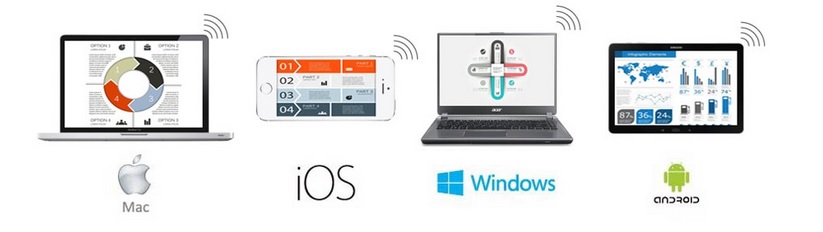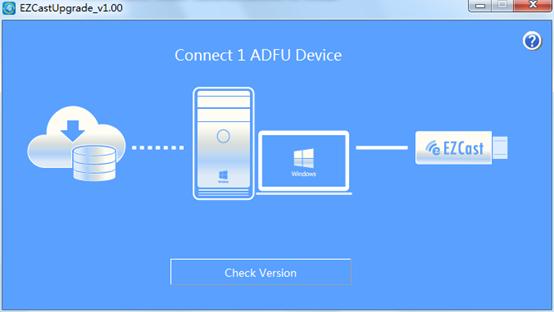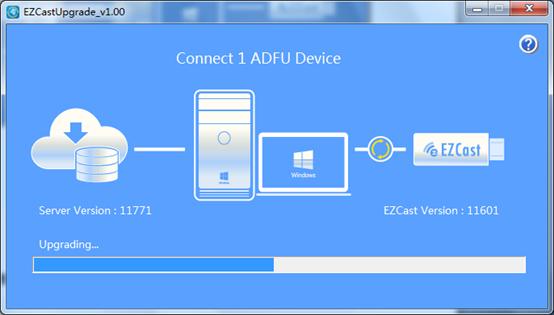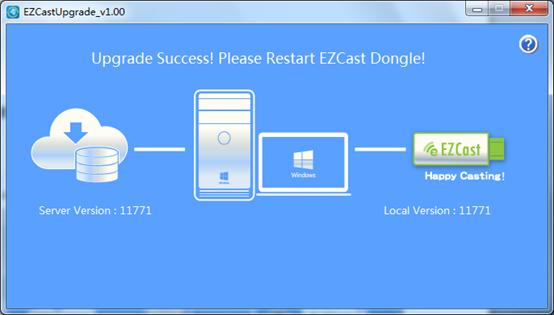EZcast — китайская копия всем известного устройств ChromeCast. С помощью этого HDMI донгла вы сможете подключить свой смартфон,пк,планшет к телевизору дополнительных шнуров.
В эру современных технологиях и беспроводных устройств тянуть лишние кабеля DVI или HDMI — не комильфо. Сказано. Сделано. Заказано.
Заказать можно на Алиэкпресс за 20 долларов с доставкой. Например здесь — EZcast или в любом другом магазине.
Перейдем к характеристикам:
| Модель: | EZcast |
|---|---|
| Процессор: | Actions AM8251 600MHz/1GHz MIPS |
| Память: | RAM: 128Мб ROM: 128Mб |
| ОС: | Линукс |
| Wi-Fi: | 802.11b/g/n 150Mbps 2.4GHz |
| Дополнительные опции: | DLNA,Air Cast,EZMirror,EZcast,Mirracast |
| Совместимость: | Windows/Mac OS/Android/iOS |
Комплектация и внешний вид
Устройство поставляется в небольшой коробочке книжного типа.
Комплектация
В стандартную комплектацию входит:
1*EZcast.
1*USB-Wifi-microUSB провод.
1*Инструкция.

EZcast подключается к телевизору|монитору через HDMI вход. Напомню, что для того, чтобы устройство заработало, вам нужно:
а) подключить донгл в ХДМИ порт.
б) подключить Wi-Fi приемник через микроУСБ кабель в устройство.
в) ОБЯЗАТЕЛЬНО подключить USB кабель к источнику питания 5В: усб порт в телевизоре или в отдельную зарядку.
Без этого устройство не распознается и не заработает. В стандартной комплектации зарядки НЕТ!
HDMI свисток очень маленький:
Ширина*длинна — 3.8*6.*7см.
Чудо кабель:

Разборка устройства.

Установка
После того, как вы правильно подключите устройство на нем загорится красный светодиод. Переключаемся на HDMI1 или HDMI2 и получаем вот такой вот экрайн, только на китайском:
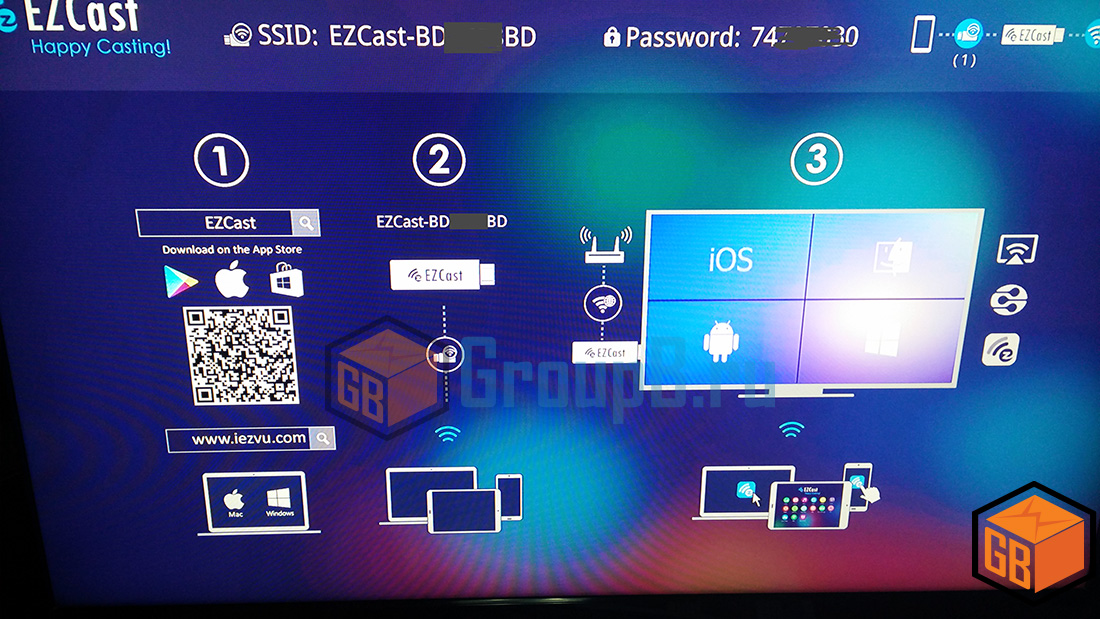
Шаманство с бубном на телевизоре завершено. Wi-Fi точка ЕЗкаста расшарилась, но подключиться без программы по паролю, что указан в верхнем правом углу, у вас не получиться.
Осталось настроить ПК или смартфон|планшет для корректной работы.
Для ПК:
а) заходим в браузер
б) переходим на сайт iezvu.com
c) скачиваем приложение. Вас попросят указать SSID устройства и емейл. Вводим. Скачиваем программу.
г) устанавливаем.
После установки коннектимся. ЕЗкаст попросит выбрать точку доступа к интернету и пароль. Вводим и ждем пока устройство обновиться до последней версии.
Процедура занимает меньше 2-3 минут. После установки можно пользоваться.
Для смартфона:
а) устанавливаем QR сканер с маркета.
б) сканируем QR код на экране.
в) устанавливаем приложение — EZcast.
Что получаем в итоге. Простую как «двери» программу на пк в которой разберется даже блондинка. Проигрывание музыки, фильмов, навигация, дублирование экрана.
А также можно подключить монитор как 2 монитор для ПК. Очень удобная вещь, если вы работает на ноутбуке и параллельно (делаете вид, что) смотрите фильм\программу.
Программа руссифицирована поэтому не вызовет проблем с использованием. На смартфоне не сильно удобно вводить пароль и листать страницы. Поэтому советую это делать через ПК.
C EZcast возможно подключить и вывести одновременно на экран до 4 устройств:
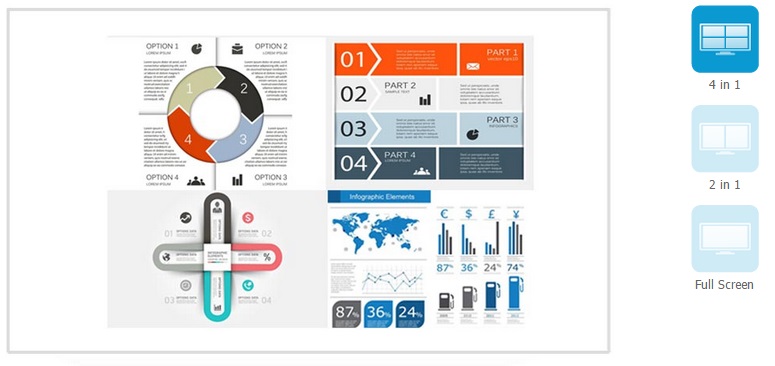
Здесь все стандартно: Mac,iOS, Windows,Android. Т.е все возможные и популярные платформы.
Прошивка
Лучше всего прошить устройство с помощью Wi-Fi без лишних движений и проблем. Если, по каким либо причинам, вы не можете этого сделать, тогда вы можете разобрать «свисток», закоротить отверткой контакты на микросхеме, установить контакты и прошить устройств с помощь спец. программы.
Итог
Всего за 20 долларов вы превращаете свой телевизор в мультимедийную приставку. С помощью этого устройства можно забыть про провода и подключение планшета\ПК к ТВ через HDMI\DVI.
Можно легко в 2 клика показать родственникам фотографии на большом экране, запустить фильм или вовсе вывести изображение игры на ТВ.
Зачем и когда нужен данный «свисток».
1. Покупка данного устройства оправдана, если у вас уже нет китайской ТВ приставки с Wi-Fi.
2. На подарок.
3. Если вы хотите превратить монитор в телевизор\ТВ приставку. Быстро и недорого.
Плюсы:
+ размеры.
+ цена.
+ удобность.
+ обновление по WI-FI.
+ возможность использовать телевизор, как 2 монитор.
Минусы:
— Инструкция на английском.
— Отсутствие зарядки. Если в телевизоре УСБ порты заняты, тогда придется докупать зарядку и тянуть провода.
*фото разборки устройства позаимствованы у Googla.